Heim >Betrieb und Instandhaltung >Betrieb und Wartung von Linux >Ersetzen Sie die Systemfestplatte durch Ersetzen der Systemfestplatte (nicht öffentlicher Spiegel).
Ersetzen Sie die Systemfestplatte durch Ersetzen der Systemfestplatte (nicht öffentlicher Spiegel).
- 坏嘻嘻Original
- 2018-09-18 11:11:373388Durchsuche
Auf der Grundlage der Einführung des Austauschs der Systemfestplatte (nicht öffentliches Image) durch Ersetzen der Systemfestplatte konzentriert sich dieser Artikel auf die spezifischen Betriebsschritte.
Ersetzen Sie die Systemfestplatte (nicht öffentliches Image)
Das Ersetzen der Systemfestplatte bedeutet, dass Sie eine Systemfestplatte für Sie neu zuweisen (die Systemfestplatten-ID wird aktualisiert) und die ursprüngliche Systemfestplatte wird aktualisiert freigegeben. Wenn Sie beim Erstellen einer ECS-Instanz das falsche Betriebssystem auswählen oder im Zuge der Weiterentwicklung Ihres Unternehmens die Kapazität der Systemfestplatte erweitern oder ein anderes Betriebssystem verwenden müssen, können Sie dies durch Ersetzen der Systemfestplatte erreichen. Sie können das Systemfestplatten-Image in ein öffentliches Image, ein freigegebenes Image, ein benutzerdefiniertes Image oder ein beliebiges Image im Image-Markt ändern.
Beschreibung
Microsoft hat die Unterstützung von Windows Server 2003 eingestellt. Um die Sicherheit Ihrer Daten zu gewährleisten, empfiehlt Alibaba Cloud nicht, dass ECS-Instanzen weiterhin das Windows Server 2003-System verwenden, und dieses Image wird nicht mehr bereitgestellt. Weitere Informationen finden Sie unter „Über Alibaba Cloud werden Windows Server 2003-Systemabbilder nicht mehr unterstützt“.
Nach dem Ersetzen des Systemdatenträgers
wird Ihrer Instanz ein neuer Systemdatenträger zugewiesen, die Systemdatenträger-ID wird aktualisiert und der ursprüngliche Systemdatenträger wird freigegeben.
Der Cloud-Festplattentyp der Systemfestplatte kann nicht geändert werden.
Die IP-Adresse und MAC-Adresse der Instanz bleiben unverändert.
Um sicherzustellen, dass genügend Snapshot-Kontingent vorhanden ist, um die automatische Snapshot-Strategie der neuen Systemfestplatte abzuschließen, können Sie unnötige alte Systemfestplatten-Snapshots löschen.
In diesem Artikel wird beschrieben, wie Sie das Systemfestplatten-Image durch ein nicht öffentliches Image ersetzen. Wenn Sie ein öffentliches Image verwenden müssen, lesen Sie bitte das Dokument Ersetzen der Systemfestplatte (öffentliches Image).
Hinweise
Der Austausch der Systemfestplatte ist ein risikoreicher Vorgang. Bitte lesen Sie die folgenden Vorsichtsmaßnahmen sorgfältig durch, bevor Sie das System austauschen Festplatte.
Risiken
Der Austausch der Systemfestplatte birgt folgende Risiken:
Der Austausch der Systemfestplatte erfordert das Anhalten der Instanz und damit eine Unterbrechung Ihres Geschäftsbetriebs.
Nachdem der Austausch abgeschlossen ist, müssen Sie die Geschäftsbetriebsumgebung auf der neuen Systemfestplatte erneut bereitstellen, was zu einer langfristigen Unterbrechung Ihres Geschäftsbetriebs führen kann.
Das Ersetzen einer Systemfestplatte bedeutet, dass Sie Ihrer Instanz eine Systemfestplatte neu zuweisen. Die Festplatten-ID ändert sich, sodass Snapshots, die auf der alten Systemfestplatte erstellt wurden, nicht zum Zurücksetzen der neuen Systemfestplatte verwendet werden können.
Hinweis
Nach dem Ersetzen der Systemfestplatte sind die von Ihnen manuell erstellten Snapshots nicht betroffen und Sie können diese Snapshots weiterhin zum Erstellen benutzerdefinierter Images verwenden. Wenn Sie eine automatische Snapshot-Richtlinie für die alte Systemfestplatte festlegen und festlegen, dass der automatische Snapshot mit der Festplatte freigegeben wird, gilt die automatische Snapshot-Richtlinie nicht mehr für die neue Systemfestplatte und die automatischen Snapshots der alten Systemfestplatte werden automatisch erstellt gelöscht.
Hinweise zum betriebssystemübergreifenden Austausch
Unter betriebssystemübergreifendem Austausch versteht man den Austausch von Windows- und Linux-Systemen untereinander.
Hinweis
Regionen außerhalb des chinesischen Festlandes unterstützen derzeit nicht den Austausch von Linux- und Windows-Systemen. Es wird nur der Austausch zwischen verschiedenen Linux-Distributionen oder verschiedenen Windows-Versionen unterstützt.
Beim Wechsel zwischen Betriebssystemen wird das Dateisystemformat des Datenträgers möglicherweise nicht erkannt.
Wenn Ihre Datenfestplatte keine wichtigen Daten enthält, wird empfohlen, dass Sie die Datenfestplatte neu initialisieren und sie dann mit dem Standarddateisystem des entsprechenden Systems formatieren.
Wenn sich wichtige Daten auf Ihrer Datenfestplatte befinden, müssen Sie Folgendes tun:
Ersetzen Sie das Windows-System durch ein Linux-System: Sie müssen die Software-Identifikation separat installieren, z. B. NTFS- 3G usw., da Linux fehlt. Das NTFS-Format kann unter normalen Umständen nicht erkannt werden.
Ersatz des Linux-Systems durch ein Windows-System: Sie müssen die Softwareerkennung separat installieren, z. B. Ext2Read, Ext2Fsd usw., da Windows ext3, ext4, XFS und andere Dateisystemformate standardmäßig nicht erkennen kann.
Wenn Sie das Betriebssystem von Windows auf Linux ändern, können Sie wählen, ob Sie die Passwortauthentifizierung oder die SSH-Schlüsselpaarauthentifizierung verwenden möchten.
Voraussetzungen
Bevor Sie das Systemfestplatten-Image in ein nicht öffentliches Image ändern, müssen Sie die folgenden Arbeiten ausführen:
Wenn Sie zu einem benutzerdefinierten Image wechseln:
Wenn Sie das Image auf einer ECS-Instanz verwenden möchten, müssen Sie einen Snapshot der Systemfestplatte der angegebenen Instanz erstellen und den Snapshot verwenden, um ein benutzerdefiniertes Image zu erstellen. Wenn sich diese Instanz nicht in derselben Region befindet wie die Instanz, in der Sie die Systemfestplatte ersetzen möchten, müssen Sie das Image kopieren.
Wenn Sie eine lokale physische Image-Datei verwenden möchten, müssen Sie das Image in die Konsole importieren oder Packer verwenden, um das lokale Image zu erstellen und zu importieren. Das Bild muss sich in derselben Region wie Ihre Instanz befinden.
Wenn Sie einen Spiegel aus einer anderen Region verwenden möchten, müssen Sie den Spiegel zuerst kopieren.
Hinweis
Die mit der oben genannten Methode erhaltenen Bilder werden beim Ersetzen der Systemfestplatte in der Dropdown-Liste „Benutzerdefiniertes Bild“ angezeigt.
Wenn Sie das Bild eines anderen Alibaba Cloud-Kontos verwenden möchten, müssen Sie das Bild zuerst freigeben.
Wenn Sie auf ein Linux-System wechseln und die SSH-Schlüsselpaar-Authentifizierung wählen, müssen Sie zunächst ein SSH-Schlüsselpaar erstellen.
Da das Ersetzen der Systemfestplatte ein risikoreicher Vorgang ist und zu Datenverlust oder Betriebsunterbrechungen führen kann, wird empfohlen, einen Snapshot der aktuellen Systemfestplatte zu erstellen bevor Sie die Systemfestplatte austauschen.
Hinweis
Vermeiden Sie das Erstellen von Snapshots während der Spitzenzeiten Ihres Geschäfts, um eine Beeinträchtigung Ihres Geschäfts zu vermeiden. Die erste Erstellung eines 40-GiB-Snapshots dauert etwa 40 Minuten. Planen Sie also bitte ausreichend Zeit ein. Darüber hinaus kann die Erstellung von Snapshots die I/O-Leistung des Blockspeichers verringern (im Allgemeinen um 10 %), was zu vorübergehenden Verlangsamungen führt.
Stellen Sie beim Erstellen eines Snapshots sicher, dass auf der Systemfestplatte genügend Speicherplatz vorhanden ist. Es wird empfohlen, 1 GiB Speicherplatz zu reservieren. Andernfalls startet das System möglicherweise nicht normal, nachdem die Systemfestplatte erweitert und ersetzt wurde.
Bedienungsschritte
Melden Sie sich bei der ECS-Verwaltungskonsole an.
Klicken Sie in der linken Navigationsleiste auf Instanzen.
Wählen Sie eine Region aus.
Suchen Sie die Instanz, in der die Systemfestplatte ersetzt werden muss, und wählen Sie in der Spalte „Vorgang“ die Option „Mehr“ > „Stopp“ aus.
Wenn sich der Instanzstatus in „Gestoppt“ ändert, bedeutet dies, dass die Instanz erfolgreich gestoppt wurde.
Wählen Sie in der Spalte „Aktion“ die Option „Mehr“ > „Systemfestplatte ersetzen“.
Lesen Sie im Popup-Dialogfeld sorgfältig die Vorsichtsmaßnahmen zum Ersetzen der Systemfestplatte und klicken Sie auf OK, um die Systemfestplatte auszutauschen.
Auf der Seite „Systemdatenträger ändern“
Image-Typ: Wählen Sie ein benutzerdefiniertes Image, ein freigegebenes Image oder einen Image-Markt aus und wählen Sie das erforderliche Image aus.
Systemfestplatte: Der Cloud-Festplattentyp der Systemfestplatte kann nicht geändert werden, Sie können die Systemfestplatte jedoch entsprechend den Geschäftsanforderungen und neuen Image-Anforderungen mit einer maximalen Kapazität von 500 GiB erweitern. Die Mindestkapazität, die während der Erweiterung festgelegt werden kann, hängt von der aktuellen Kapazität der Systemfestplatte und des Spiegels ab, wie in der folgenden Tabelle dargestellt.
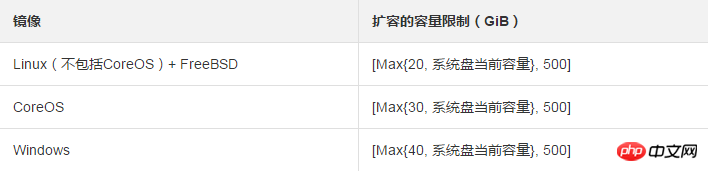
Hinweis
Wenn Sie eine Verlängerung und ein Downgrade durchgeführt haben, können Sie die Systemfestplattenkapazität nicht ändern, bevor Sie in den nächsten Abrechnungszeitraum eintreten.
Sicherheitseinstellungen:
Wenn das neue Betriebssystem Windows ist, können Sie nur die Passwortauthentifizierung verwenden.
Wenn es sich bei Ihrer Instanz um eine I/O-optimierte Instanz handelt und das neue Betriebssystem Linux ist, können Sie zwischen der Kennwortauthentifizierung oder der SSH-Schlüsselpaarauthentifizierung wählen. Sie müssen ein Anmeldekennwort festlegen oder ein SSH-Schlüsselpaar binden.
Konfigurationsgebühr bestätigen: Bezieht sich im Allgemeinen auf die Kosten der Systemfestplatte. Die Preise für Systemfestplatten finden Sie auf der Preisseite für Cloud-Produkte. Wenn das von Ihnen ausgewählte individuelle Bild aus dem Bildermarkt stammt, kann eine Gebühr anfallen, die auch in der Konfigurationsgebühr enthalten ist. Informationen zur Spiegelung der Rechnungsinformationen finden Sie in der Rechnungsübersicht.
Beschreibung
Systemdatenträgerpreisbeschreibung: Der Systemdatenträger wird auf Basis der Startkapazität verkauft und auf Basis des Startpreises berechnet. Nach Überschreiten der Startkapazität wird jedes weitere 1 GiB berechnet ein linearer Abrechnungspreis. Für die Systemfestplatte mit der Anfangskapazität beträgt der jährliche und monatliche Abonnementpreis RMB/Monat und der nutzungsbasierte Preis RMB/Stunde.
Nachdem Sie bestätigt haben, dass alles korrekt ist, klicken Sie zum Ändern auf OK.
Melden Sie sich bei der ECS-Konsole an, um den Systemstatus zu überwachen. Der Austausch des Betriebssystems dauert etwa 10 Minuten. Nach Abschluss startet die Instanz automatisch.
Folgevorgänge
Nach dem Ersetzen der Systemfestplatte müssen Sie möglicherweise Folgendes tun:
(optional ) für Neu Legen Sie die automatische Snapshot-Richtlinie für die Systemfestplatte fest. Die automatische Snapshot-Richtlinie ist an die Festplatten-ID gebunden. Nach dem Ersetzen der Systemfestplatte durch eine neue wird die auf der alten Festplatte angewendete automatische Snapshot-Richtlinie automatisch ungültig. Sie müssen die automatische Snapshot-Richtlinie für die neue Systemfestplatte festlegen.
Wenn das System vor und nach dem Austausch ein Linux-System ist und die Datenfestplatte ursprünglich auf der Instanz gemountet wurde und die Partition beim Start automatisch gemountet wurde: Nach dem Austausch der Systemfestplatte werden die Informationen zur Montage der Datenfestplattenpartition angezeigt Die ursprüngliche Systemfestplatte ist verloren. Sie müssen die neuen Partitionsinformationen in die Datei /etc/fstab der neuen Systemfestplatte schreiben und die Partition bereitstellen. Es ist nicht erforderlich, die Datenfestplatte zu formatieren und zu partitionieren. Die Betriebsschritte sind wie folgt. Spezifische Betriebsbefehle finden Sie unter Linux-Formatierung und Bereitstellung von Datenträgern:
(Empfohlen) Sichern Sie etc/fstab.
Neue Partitionsinformationen in /etc/fstab schreiben.
Sehen Sie sich die neuen Partitionsinformationen in /etc/fstab an.
Führen Sie den Mount-Befehl aus, um die Partition bereitzustellen.
Speicherplatz und Nutzung des Dateisystems anzeigen: Führen Sie den Befehl df -h aus.
Nachdem der Montagevorgang abgeschlossen ist, können Sie mit der Verwendung des neuen Datenträgers beginnen, ohne die Instanz neu starten zu müssen.
Zugehörige API
ReplaceSystemDisk
Das obige ist der detaillierte Inhalt vonErsetzen Sie die Systemfestplatte durch Ersetzen der Systemfestplatte (nicht öffentlicher Spiegel).. Für weitere Informationen folgen Sie bitte anderen verwandten Artikeln auf der PHP chinesischen Website!
In Verbindung stehende Artikel
Mehr sehen- Erfahren Sie, wie Sie den Nginx-Server unter Linux installieren
- Detaillierte Einführung in den wget-Befehl von Linux
- Ausführliche Erläuterung von Beispielen für die Verwendung von yum zur Installation von Nginx unter Linux
- Detaillierte Erläuterung der Worker-Verbindungsprobleme in Nginx
- Detaillierte Erläuterung des Installationsprozesses von Python3 unter Linux

